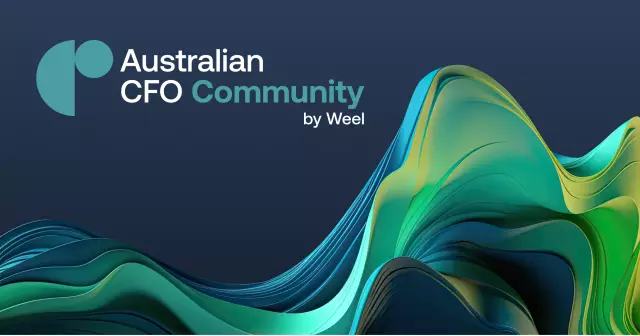Көпчүлүк мобилдик компьютерлерде интеграцияланган үн картасы бар. Бул факт менен байланышкан негизги көйгөй - кээ бир иштетүү тутумдарынын таңгагында керектүү драйверлердин жоктугу. Көбүнчө, бул ОСту орноткондон кийин ноутбук үн сигналын чыгара албай калгандыгына алып келет.

Ал зарыл
- - Driver Pack Solution;
- - Интернетке кирүү;
- - драйверлери бар диск.
Нускамалар
1 кадам
Көрсөтүлгөн бузулуу интегралдык үн картасы үчүн драйверлерди өз алдынча издөө жана орнотуу жолу менен чечилет. Адатта, бул файлдар ноутбуктун иштеп чыгуучуларынын сайтында жайгаштырылган. Керектүү интернет-ресурска кирип, "Жүктөөлөр" категориясын ачыңыз.
2-кадам
Издөө тилкесин колдонуп, мобилдик компьютериңиздин үлгүсүнө дал келген программаны табыңыз. Мурда алар иштеп жаткан иштөө тутумунун версиясын белгилеп, керектүү тиркемелерди жүктөп алыңыз.
3-кадам
Орнотуучуну иштетип, программаны орнотуңуз. Мобилдик компьютериңизди өчүрүп-күйгүзүңүз. Үн картасынын иштеп жаткандыгын текшериңиз.
4-кадам
Кээде өндүрүүчүлөр ноутбуктардын толук топтомуна ылайыктуу драйверлери бар компакт-дисктерди киргизишет. Бул DVDни дискке салып, андагы программаны иштетиңиз. Аудио драйверлерин тандаңыз. Сунушталган колдонмолорду орнотуңуз.
5-кадам
Борттогу айрым үн карталары үчүн жалпы драйверлерди колдонсо болот. Ноутбугуңузга орнотулган шаймандын моделин билип алыңыз. Бул үчүн Эверест (AIDA) программасын колдонуңуз.
6-кадам
Бул жабдууну иштеп чыгуучулардын сайтына баш багыңыз. Көптөгөн ноутбуктар Realtek үн карталарын колдонушат. Бул шаймандар үчүн программалык камсыздоону www.realtek.com сайтынан жүктөөгө болот.
7-кадам
Орноткучту жүктөп алып, иштетип коюңуз. Тиркеме сиздин үн картаңыздын моделин автоматтык түрдө аныктайт жана керектүү файлдарды тутумга интеграциялайт.
8-кадам
Автоматтык түрдө туура драйверлерди тандап алган универсалдуу программалар дагы бар. Driver Pack Solution тиркемесин орнотуп, аны ишке киргизиңиз. Программа драйверлерди орнотушу керек болгон шаймандарды аныктап жатканда күтө туруңуз.
9-кадам
Белгилөө кутучалары бар үн картасына байланыштуу топтомдорду тандаңыз. Орнотуу баскычын чыкылдатыңыз. Ноутбугуңузду өчүрүп-күйгүзүңүз.